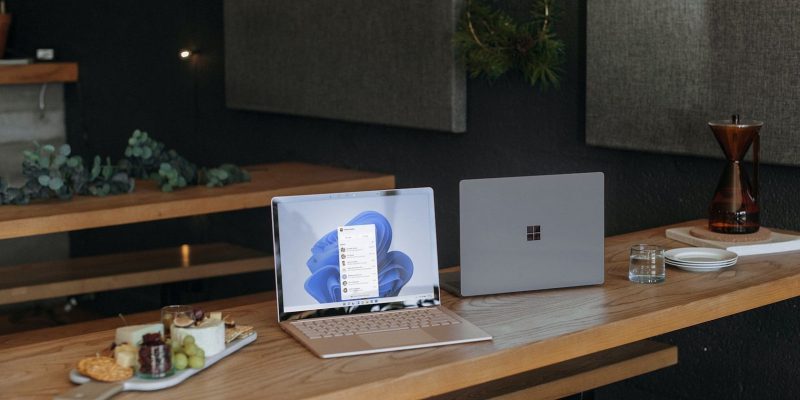Как исправить ошибку Microsoft Office 0x80041015 в Windows
Если ошибка 0x80041015 мешает вам выполнять свою работу, не волнуйтесь. Есть много методов, которые вы можете использовать, чтобы исправить это.
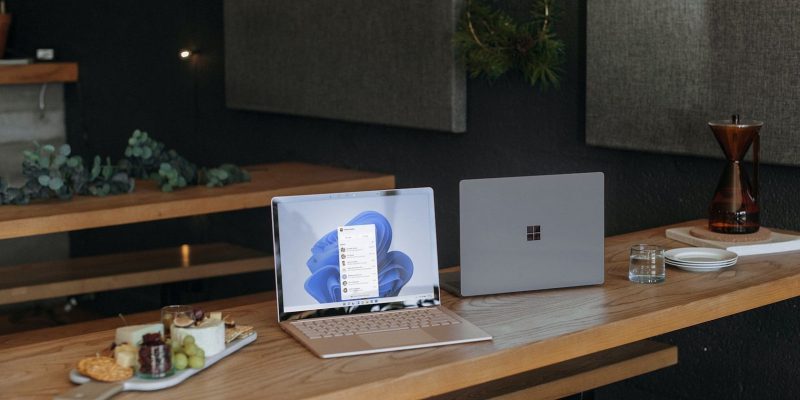
Ошибка Microsoft Office 0x80041015 может возникнуть, когда пользователи пытаются установить Office, активировать его или просто получить к нему доступ.
Ниже мы подробно рассмотрим, что это за ошибка и как от нее можно избавиться раз и навсегда.
Что такое ошибка Office 0x80041015?
Ошибка 0x80041015 сопровождается сообщением: «Извините, мы столкнулись с проблемой при попытке установить ваш ключ продукта. Если это не исчезнет, попробуйте восстановить офисный продукт. Системная ошибка.»
Согласно официальной документации Microsoft, эта ошибка обычно возникает, если вы активировали продукт Office до установки майского общедоступного обновления. Вы также можете столкнуться с этим, если попытаетесь добавить другой продукт Office или переустановить существующий после выхода майского обновления.
1. Воспользуйтесь средством устранения неполадок активации Office
Это решение специально для пользователей, которые получают ошибку 0x80041015 при попытке активировать Office.
Корпорация Майкрософт разработала средство устранения неполадок при активации Office, чтобы специально помочь с ошибками, которые мешают пользователям активировать свои установки Office.
Он работает, проверяя текущий статус активации вашей установки Microsoft Office. Как только это будет определено, средство устранения неполадок проведет серию диагностических тестов, чтобы найти основную проблему.
Как только проблема будет выявлена, в нем будет список возможных решений и рекомендаций, которые вы можете выполнить вручную или устранить проблему самостоятельно.
Вот как это сделать:
- Закройте все приложения Office и загрузите средство устранения неполадок с официального сайта Microsoft. Необходимо выбрать правильную версию Office, которую вы пытаетесь установить.
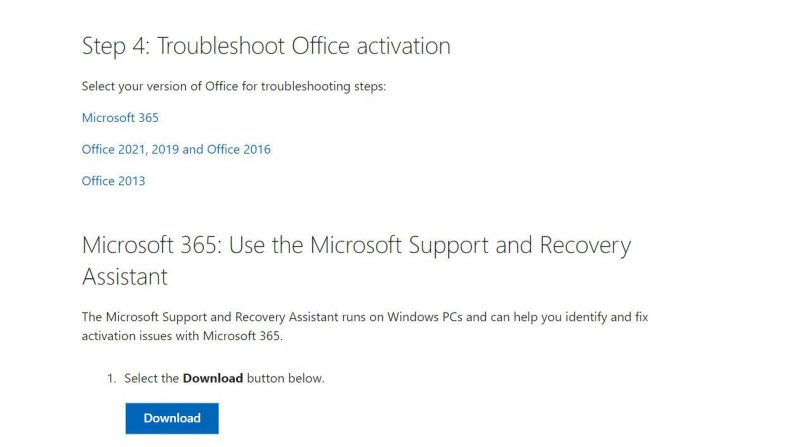
- Следуйте инструкциям на экране, чтобы завершить процесс.
- После загрузки отладчика установите и запустите его.
Примените исправления, предложенные средством устранения неполадок, и проверьте, решена ли проблема.
2. Ремонтный кабинет
Вы также можете попытаться восстановить установку Office, которая исправит любые поврежденные ошибки или несоответствия, которые могут вызывать проблему. Microsoft предлагает два варианта восстановления Office: экспресс-восстановление и онлайн-восстановление.
Действуйте следующим образом:
- Нажмите вместе клавиши Win + R, чтобы открыть «Выполнить».
- Введите «control» в поле «Выполнить» и нажмите «Enter».
- В Панели управления выберите «Программы» > «Программы и компоненты.
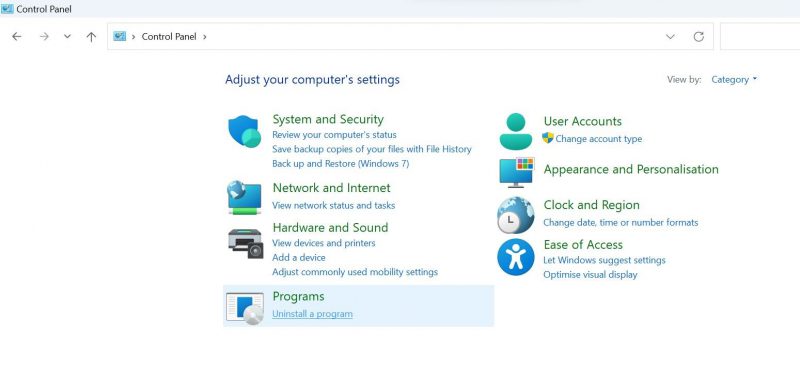
- Теперь найдите Microsoft Office в списке и щелкните по нему правой кнопкой мыши.
- Выберите Изменить/Восстановить.
- Нажмите «Быстрое восстановление» и следуйте инструкциям на экране, чтобы начать процесс восстановления. Если это не сработает, вы можете выбрать вариант онлайн-восстановления, но имейте в виду, что для этого потребуется стабильное подключение к Интернету.
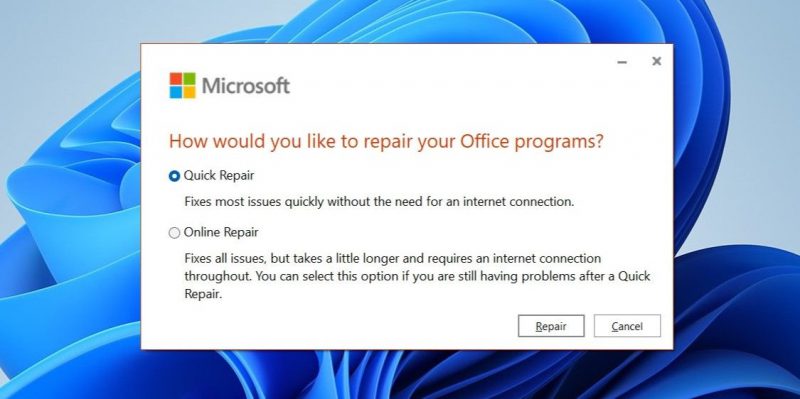
Дождитесь завершения процесса и проверьте, решена ли проблема.
3. Обновите Microsoft Office щелчком мыши для запуска
Это официальное исправление, выпущенное Microsoft для этой конкретной ошибки Office.
Обновление Microsoft Office «нажми и работай» устраняет известные проблемы и уязвимости в программном обеспечении. Эти обновления часто включают улучшения совместимости для новых обновлений операционной системы, которые могут решить существующую проблему.
Однако для этого решения требуется доступ к любой программе Office (например, Word). Это означает, что если вы вообще не можете получить доступ к компонентам Office, вы можете перейти к следующему способу, указанному ниже. Как вариант, попробуйте загрузиться в безопасном режиме и запустить там любую офисную программу.
Выполните следующие действия, чтобы продолжить:
- Запустите любую офисную программу и перейдите на вкладку «Файл» в левом верхнем углу окна программы.
- Оттуда вы переходите к учетной записи.
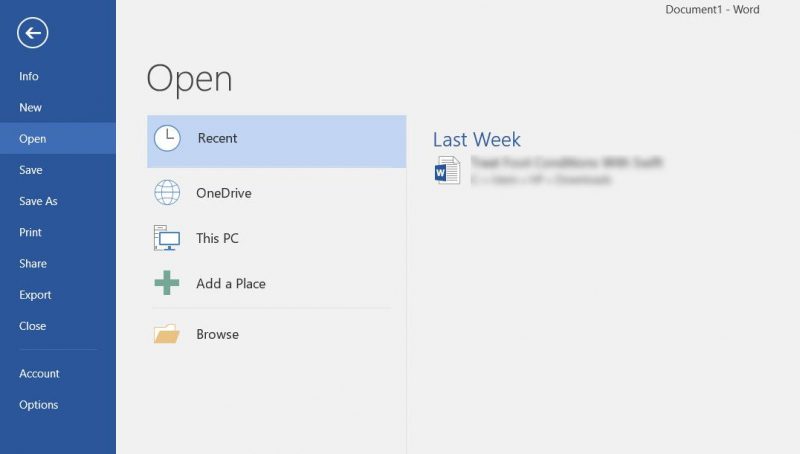
- В разделе «Учетная запись» вы найдете параметр «Обновить настройки» или «Обновить сейчас» (в зависимости от используемой версии Office. Щелкните этот параметр.
- Выберите «Обновить сейчас» в раскрывающемся списке. Это запустит процесс обновления «нажми и работай.
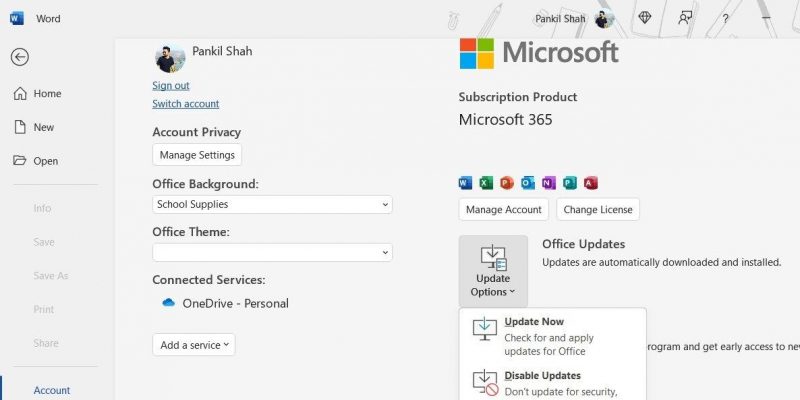
- Дождитесь завершения процесса обновления и перезагрузите компьютер после его завершения.
Надеюсь, после перезагрузки вы больше не столкнетесь с ошибкой 0x80041015.
4. Временно отключите антивирус
Если вы используете стороннюю программу безопасности на своем компьютере, есть вероятность, что она конфликтует с процессами Office, что приводит к рассматриваемой проблеме.
Чтобы проверить, так ли это в вашей ситуации, мы рекомендуем вам временно отключить антивирусную программу и проверить, не имеет ли это никакого значения. Просто щелкните правой кнопкой мыши значок антивируса на панели задач и выберите «Отключить», пока компьютер не перезагрузится.
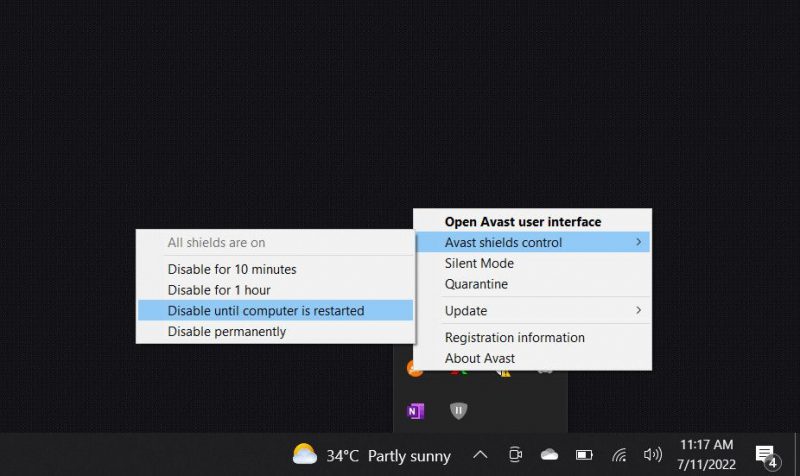
После отключения выполните действие, которое первоначально вызвало ошибку. Если проблема была вызвана антивирусом, это должно исправить ее. В случае, если это произойдет, сейчас самое время переключиться на другую, более надежную программу безопасности. Вы также можете включить функцию защиты от вирусов и угроз Защитника Windows, чтобы защитить свою систему от нежелательного программного обеспечения и вредоносных программ.
5. Установите Office в безопасном режиме
Если вы столкнулись с ошибкой установки, это может быть связано с тем, что фоновый процесс или служба мешают процессу установки Office.
Если у вас активно запущено довольно много фоновых процессов, мы рекомендуем отключать их по одному с помощью диспетчера задач. Пока вы это делаете, вы также можете закрыть любые программы или программы, которые вы используете в данный момент.
После этого проверьте, решена ли проблема.
Если нет, вы можете загрузиться в безопасном режиме и попробовать установить там Office. В этом состоянии Windows запускается с минимальным набором драйверов и программ, которые могут помочь определить, не является ли другой процесс (скорее всего, сторонние программы) причиной проблемы из-за конфликтов.
Если вы можете продолжить установку в безопасном режиме, удалите все недавно установленные программы, так как они могут вызывать проблему.
Снова запустите Office в Windows
Microsoft Office стал важной частью нашей повседневной жизни, особенно когда речь идет об управлении работой. Мы надеемся, что описанные выше шаги помогут вам навсегда устранить ошибку Office 0x80041015. Однако, если вы исчерпали все доступные решения, но проблема все еще не устранена, сообщите о ней в официальную службу поддержки Microsoft, предоставив необходимые сведения. Пока они не придумают официальное решение, вы можете попробовать все бесплатные альтернативы Office.